Этот пример показывает, как разделить строку на несколько столбцов в Excel.
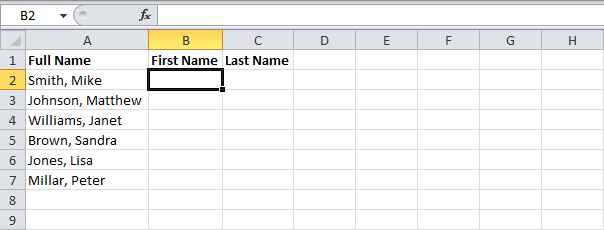
Проблема, с которой мы имеем дело на рисунке выше, в том, что нужно объяснить Excel, в каком месте необходимо разделить строку. В строке с текстом «Smith, Mike» запятая в позиции 6 (шестой символ слева), а в строке с «Williams, Janet», – 9.
- Чтобы вывести в другую ячейку только имя, используйте формулу ниже:
=RIGHT(A2,LEN(A2)-FIND(",",A2)-1)
=ПРАВСИМВ(A2;ДЛСТР(A2)-НАЙТИ(",";A2)-1)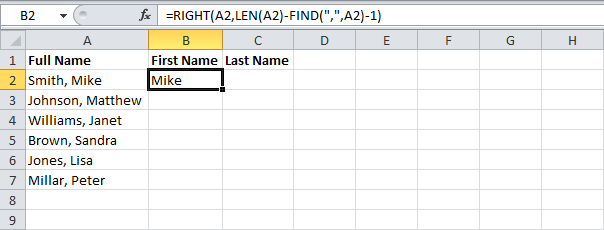
Пояснение:
- Чтобы найти положение запятой, используется функция FIND (НАЙТИ) — позиция 6.
- Чтобы получить длину строки, используется функция LEN (ДЛСТР) — 11 символов.
- Формула сводится к: =ПРАВСИМВ(A2;11-6-1).
- Выражение =ПРАВСИМВ(A2;4) извлекает 4 символа справа и выводит желаемый результат — «Mike».
- Чтобы вывести в другую ячейку только фамилию, используйте формулу ниже:
=LEFT(A2,FIND(",",A2)-1)
=ЛЕВСИМВ(A2;НАЙТИ(",";A2)-1)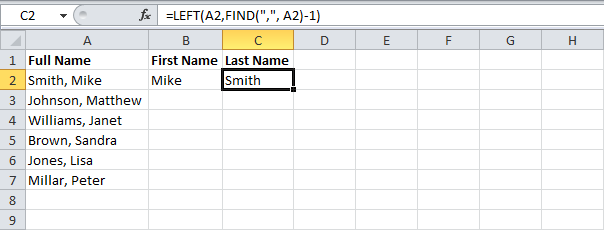
Пояснение:
- Чтобы найти положение запятой, используется функция FIND (НАЙТИ) — позиция 6.
- Формула сводится к: =ЛЕВСИМВ(A2;6-1).
- Выражение =ЛЕВСИМВ(A2;5) извлекает 5 знаков слева и дает желаемый результат — «Smith».
- Выделите диапазон B2:C2 и протяните его вниз, чтобы вставить формулу в остальные ячейки.
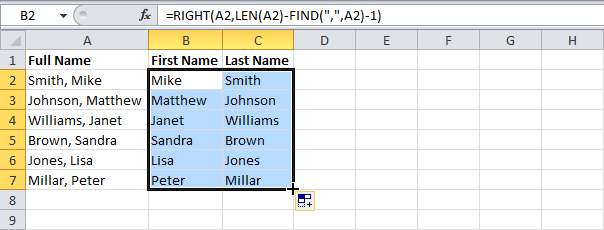
Урок подготовлен для Вас командой сайта office-guru.ru
Источник: http://www.excel-easy.com/examples/separate-strings.html
Перевел: Антон Андронов
Правила перепечатки
Еще больше уроков по Microsoft Excel
Оцените качество статьи. Нам важно ваше мнение:















